2023. 2. 18. 15:50ㆍ독서
안녕하세요!
<코딩 자율학습 나도코딩의 파이썬 입문> 멘토를 담당하게 된 이안입니다.
오늘은 2장 자료형과 변수에 대해서 공부하고, 그중에서 2.4~2.6에 해당하는 부분에 대해서 학습할 거예요!
오늘 공부할 내용은 다음과 같습니다.
🧐 공부할 내용(p.49~p.67)
- 변수
- 주석
- 실습 문제: 역 이름 출력하기
1. 변수
변수는 어떤 값을 저장하는 공간입니다.
값을 저장함으로 인해서 파일의 수정과 연산이 용이해지는 장점이 있죠.
책에서 예시를 같이 따라 해볼까요?
먼저 원래 문장을 출력해 볼게요.

1. 책의 예시를 그대로 print문 안에 입력합니다.
2. 실행 버튼을 누르거나 단축키를 눌러 실행합니다.
3. 아래 콘솔 창에 결과를 확인합니다.
다음으로 변수에 값을 저장해 보죠.
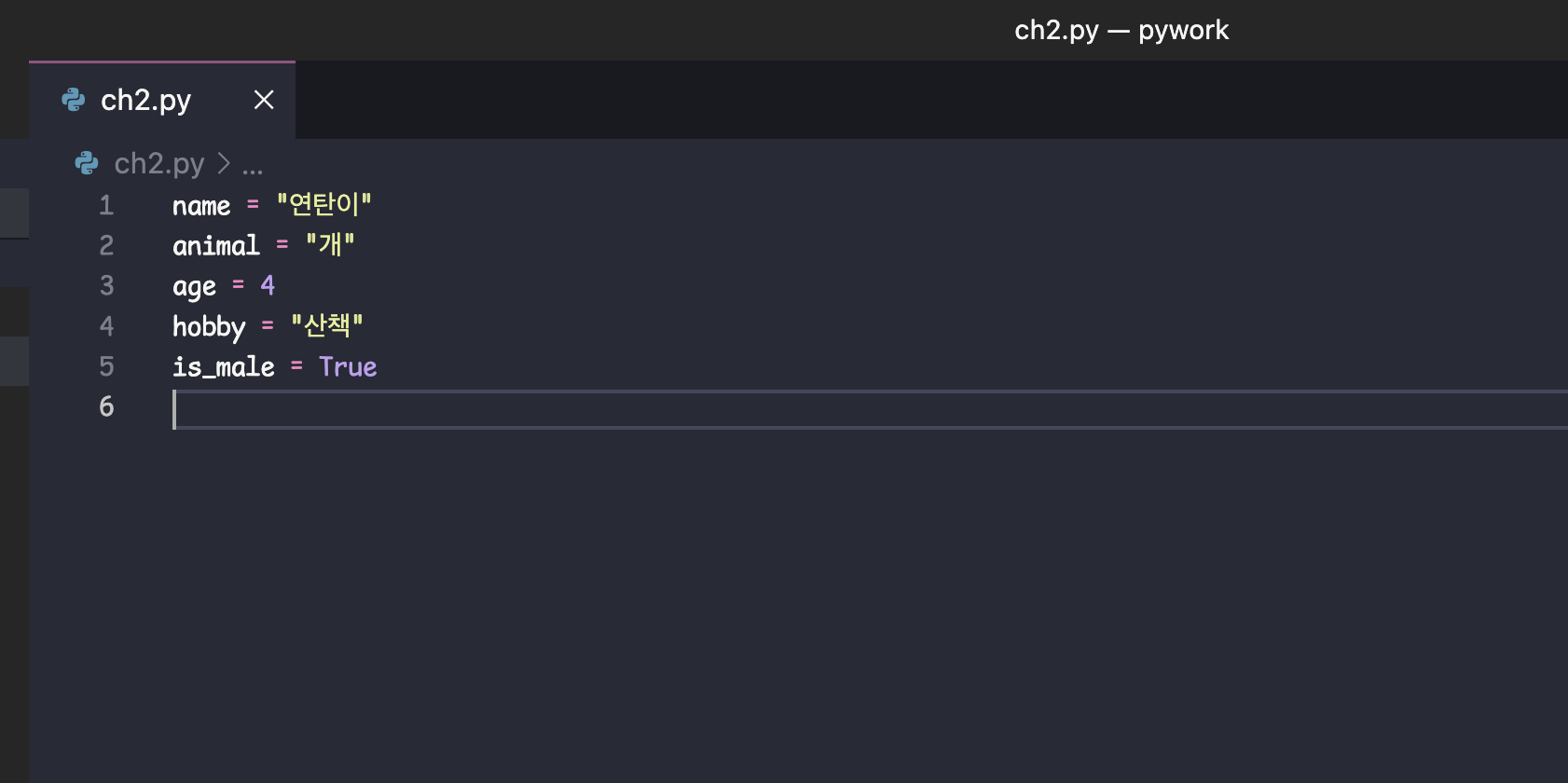
책처럼 변수에 값을 할당해 보세요!
이 과정을 변수를 정의한다고 표현합니다!
🥕멘토 TIP
이후에 파이썬 프로그램을 작성하다 보면 "변수가 정의되어 있지 않습니다."라는 오류를 만나기 쉬워요.
그럴 때는 내가 사용하고 있는 변수에 값이 할당되어 있는지 확인하시면 되겠습니다.
이제 변수를 사용해 볼까요?
변수를 어떻게 문자열에서 사용할 수 있을까요?
문자열에서 변수를 사용할 수 있는 방법은 여러 가지가 있습니다.
책에서는 '+'(더하기 연산자)와 ', '(콤마) 사용해서 문자열에서 변수를 사용하고 있어요.
같이 코드를 작성해 볼까요?
책에서 언급된 특징을 간략하게 정리하면 아래의 표와 같아요.
| +(더하기 연산자) | ,(콤마) | |
| 형변환 | 필요 | 필요하지 않음 |
| 값과 값 사이에 빈칸 포함 | x | o |
문자열에 변수를 삽입하는 방법은 더하기 연산자와 콤마 외에도 다양하답니다.
이 부분은 이후 4장. 문자열 다루기에서 자세하게 배운답니다.
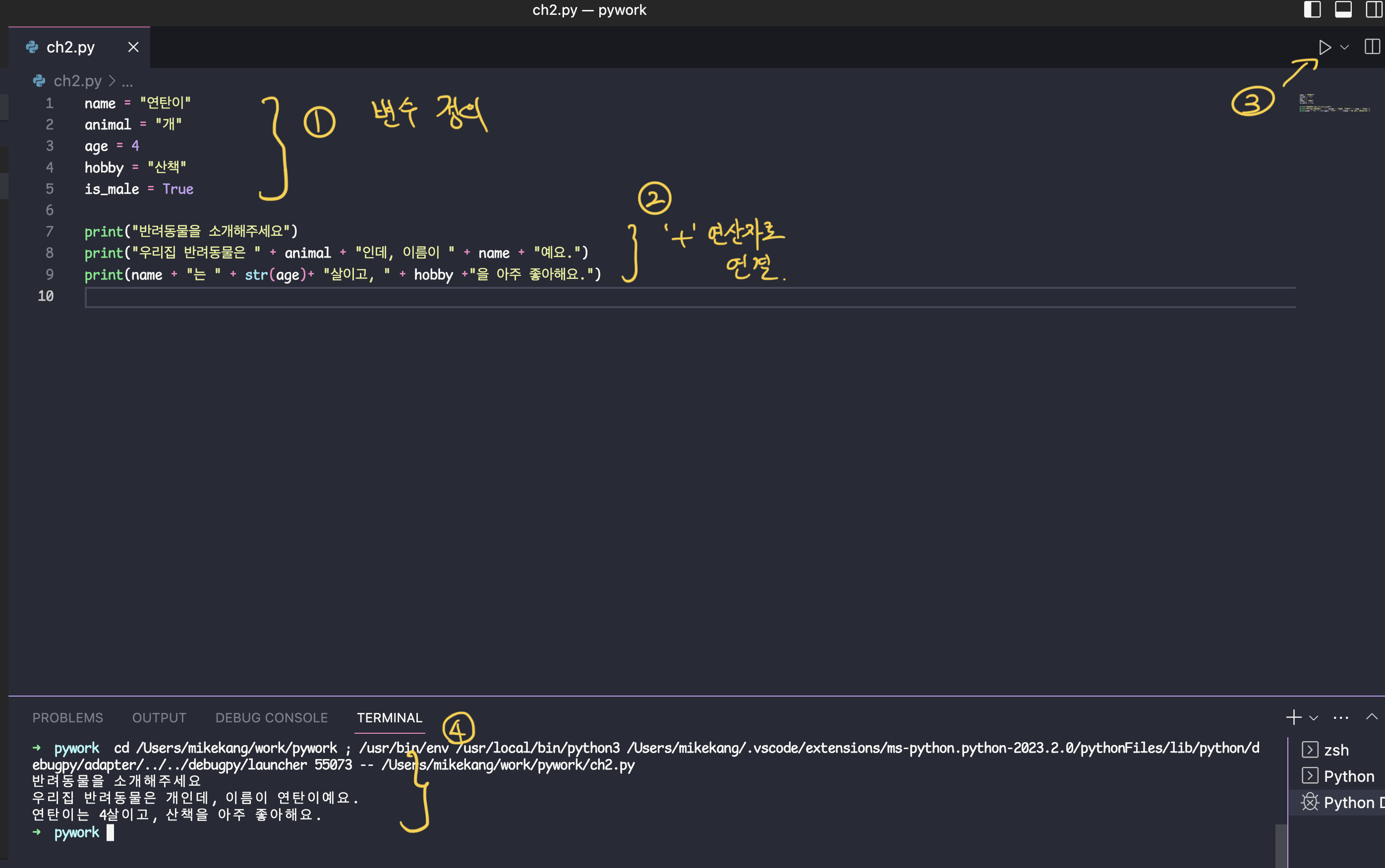
1. 먼저 변수를 정의하고
2. 더하기 연산자로 문자열과 변수를 연결합니다.
3. 실행 버튼 혹은 단축키를 눌러 실행합니다.
4. 결과를 확인할 수 있어요.
실제 코드는 아래와 같아요.
name = "연탄이"
animal = "개"
age = 4
hobby = "산책"
is_male = True
print("반려동물을 소개해주세요")
print("우리집 반려동물은 " + animal + "인데, 이름이 " + name + "예요.")
print(name + "는 " + str(age)+ "살이고, " + hobby +"을 아주 좋아해요.")
🥕멘토 TIP
코드를 작성하다 보면 다음줄로 넘어가기 위해서 꼭 줄의 마지막에서 엔터를 눌러야 하는 것은 아닙니다.

현재 마우스의 커서는 안녕하세요의 '요' 바로 뒤에 있습니다.
기존에는 불편하게 방향 키를 통해서 닫는 괄호까지 커서를 옮긴 후 엔터를 쳤다면
윈도우는 control + enter, 맥은 command + enter를 누르시면 자동으로 아래에 행이 삽입되면서 커서가 이동한답니다~
형변환은 이전 시간에 배운 자료형 간의 변환을 의미합니다.
문자열로의 변환은 str(), 정수형으로의 변환은 int(), 실수형으로의 변환은 float을 사용합니다.
책의 예시를 따라 하면 금방 형변환에 대해서 익힐 수 있어요!
글자로 이루어진 문자열은 숫자로 형변환이 안 된다는 점만 기억하시면 좋을 거 같아요!
책에서 변수 사용의 유의할 점으로 두 가지를 언급했어요.
- 변수는 사용하기 전에 정의한다.
- 변수는 사용하기 전에 마지막으로 저장한 값을 사용한다.
첫 번째 유의점은 앞서 함께 살펴보았고, 두 번째 유의점에 대해서 알아보아요.

1. 먼저 변수 date를 문자열 27로 정의했습니다.
2. 문자열을 출력한 결과로 "오늘은 27일입니다."가 출력됐습니다.
3. 다시 변수 date를 문자열 18로 재정의했습니다.
4. 문자열을 출력한 결과로 "오늘은 18일입니다."가 출력됐습니다.
어떤가요?
변수를 재정의하니 새로운 값이 출력됐습니다.
이를 통해서 우리는 변수는 이전 값을 기억하지 않는다는 점을 알 수 있어요.
그렇기 때문에 우리는 항상 마지막에 정의된 변수의 값이 무엇인지 확인하고 코드를 작성할 필요가 있습니다.
2. 주석
주석은 코드가 어떤 역할을 하는지, 어떻게 사용하는지, 어떤 것들이 있는지 등을 알려줄 때 많이 사용됩니다.
예컨대 아래와 같은 것이죠.
# 반려동물을 소개하는 문장
print("반려동물을 소개해주세요")
print("우리집 반려동물은 " + animal + "인데, 이름이 " + name + "예요.")
print(name + "는 " + str(age)+ "살이고, " + hobby +"을 아주 좋아해요.")
주석은 윈도우 환경에서는 Cntrl + "/" , 맥 환경에서는 command + "/"를 눌러 사용할 수 있습니다.
🥕멘토 TIP
실제 코드를 작성할 때는 여러 줄 주석을 사용하는 경우도 많습니다.
여러 줄 주석은 vscodde에서 따옴표 세 개를 찍고 엔터를 누르면 작성이 가능합니다.
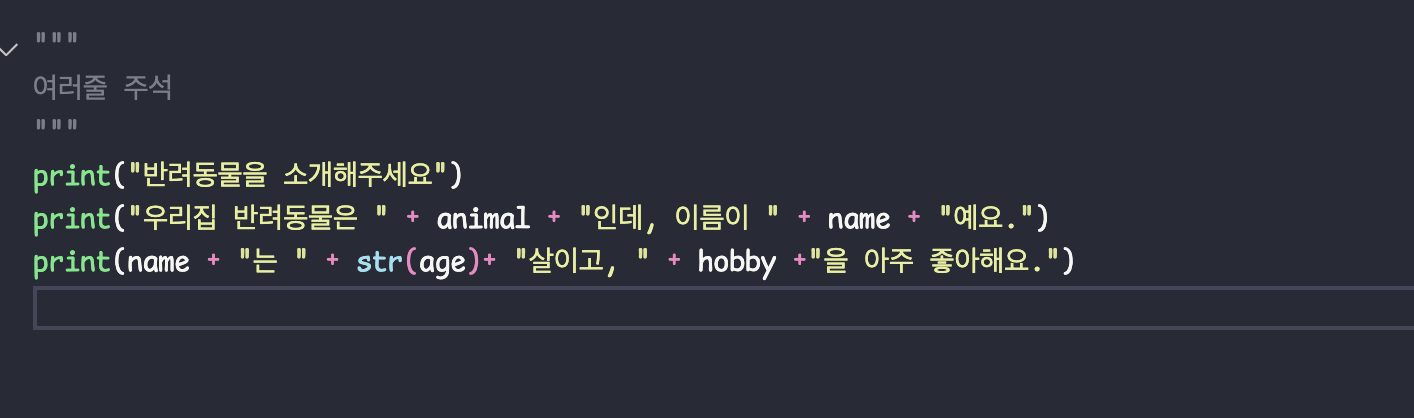
3. 실습 문제: 역 이름 출력하기
위에서 배운 내용을 토대로 실문 문제를 풀어봅시다!
변수명을 station으로 하고, 변수에 사당, 신도림, 인천공항 순으로 저장합니다.
혼자서 푼 후 아래의 코드를 확인해 주세요!
station = "사당"
print(station+"행 열차가 들어오고 있습니다.")
station = "신도림"
print(station+"행 열차가 들어오고 있습니다.")
station = "인천공항"
print(station+"행 열차가 들어오고 있습니다.")
앞에서 배운 더하기 연산자를 통해서 문자열에 변수를 삽입했습니다.
그럼 콤마 연산자를 사용하면 어떻게 될까요?
스스로 더하기 연산자를 콤마 연산자로 변경해서 출력해 보세요!
🥕멘토 TIP
나중에 배울 "리스트"와 "반복문"을 적절히 활용하면 6줄의 코드를 3줄로 줄이는 것이 가능합니다.
이 문제를 기억한 후 나중에 리스트와 반복문을 배우고 난 후 다시 풀어보는 걸 추천드려요!
이번 장에서는 파이썬의 변수와 형변환, 주석에 대해서 알아봤고 실습 문제를 풀어봤어요.
특히 변수의 유의할 점 2가지는 중요하니 기억하시길 바라요!
꼭 1분 퀴즈와 복습을 통해서 다시 한번 오늘 배운 것을 익혀주세요!
제가 공부한 내용을 보고 궁금한 점이 있으면 댓글 남겨주세요!
확인 후 답변해 드리겠습니다.
그럼 다음 3장에서 만나요!
✅ 정리
- 변수
- 값을 저장하는 공간
- 대입 연산자를 통해 정의
- 형변환
- str(), int(), float() 등의 형변환 함수
- 숫자가 아닌 문자로 이루어진 문자열은 형변환 불가
- 변수의 유의할 점 2가지
- 주석
- # 을 이용한 한 줄 주석
- """을 이용한 여러 줄 주석
'독서' 카테고리의 다른 글
| (나도코딩의 파이썬 입문) 4장. 문자열 다루기(p.93 ~ p.116) (0) | 2023.02.21 |
|---|---|
| (나도코딩의 파이썬 입문) 3장. 연산자(p.69 ~ p.89) (0) | 2023.02.21 |
| (나도코딩의 파이썬 입문) 2장. 자료형과 변수(p.39 ~ p.48) (0) | 2023.02.17 |
| (나도코딩의 파이썬 입문) 1장. Hello, 파이썬! (~p.38) (0) | 2023.02.16 |
| (Effective Java) equals는 일반 규약을 지켜 재정의하라 (0) | 2022.09.27 |